В какой роли могут выступать файлы с атрибутом fldr
Обновлено: 16.07.2024
Атрибуты файлов - это тип метаданных, которые описывают и могут изменять поведение файлов и / или каталогов в файловой системе . Типичные атрибуты файла могут, например, указывать или указывать, является ли файл видимым, изменяемым, сжатым или зашифрованным. Доступность большинства атрибутов файлов зависит от поддержки базовой файловой системой (например, FAT , NTFS , ext4 ), где данные атрибутов должны храниться вместе с другими управляющими структурами. Каждый атрибут может иметь одно из двух состояний: установленное и очищенное. Атрибуты считаются отличными от других метаданных, таких как дата и время, расширения имени файла или разрешения файловой системы . Помимо файлов, атрибуты могут иметь папки , тома и другие объекты файловой системы.
СОДЕРЖАНИЕ
DOS и Windows
Традиционно, в DOS и Microsoft Windows , файлы и папки приняты четыре атрибута:
- Архив (A): если установлено, это означает, что файл хоста изменился с момента последнейоперации резервного копирования . Файловая система Windows устанавливает этот атрибут для любого файла, который был изменен. Затем программа резервного копирования обязана очистить ее после успешного полного или инкрементного резервного копирования (а не дифференциального).
- Скрытый (H): если установлено, указывает, что файл хостинга скрыт. Команды MS-DOS, такие как dir и приложения Windows, такие как Проводник , по умолчанию не отображают скрытые файлы, если этого не требуется.
- Система (S): если установлено, указывает, что файл хоста является критическим системным файлом, который необходим для правильной работы компьютера. MS-DOS и Microsoft Windows используют его для пометки важных системных файлов. Команды MS-DOS, такие как dir и приложения Windows, такие как Проводник, по умолчанию не отображают системные файлы, даже если отображаются скрытые файлы, если этого не требуется.
- Только для чтения (R): если установлено, означает, что файл нельзя изменять. После открытия файла API файловой системы обычно не предоставляет разрешение на запись запрашивающему приложению, если только приложение явно не запрашивает его. Атрибуты только для чтения в папках обычно игнорируются и используются для других целей.
С выходом новых версий Windows Microsoft добавила в перечень доступных атрибутов файловой системы NTFS , включая, но не ограничиваясь:
- Сжатый (C): если установлено, Windows сжимает файл хоста при сохранении. Для получения дополнительной информации см. NTFS § Сжатие файлов .
- Зашифрованный (E): если установлено, Windows шифрует файл хоста при хранении, чтобы предотвратить несанкционированный доступ. Для получения дополнительной информации см. NTFS § Шифрование .
- Безиндексациисодержимого (I): если установлено, служба индексирования или поиск Windows не включают файл хоста в свою операцию индексации.
Другие атрибуты, отображаемые в столбце «Атрибуты» проводника Windows, включают:
- Каталог (D): запись представляет собой подкаталог , содержащий собственные записи файлов и каталогов.
- Точка повторной обработки (L): файл или каталог имеет связанную точку повторного анализа или является символической ссылкой .
- Автономный режим (O): данные файла физически перемещаются в автономное хранилище (удаленное хранилище).
- Разреженный (P): файл является разреженным , т. Е. Его содержимое частично пусто и не непрерывно.
- Временный (T): файл используется для временного хранения.
Unix и POSIX
В Unix и Unix-подобных системах, включая POSIX-совместимые системы, каждый файл имеет «режим», содержащий 9-битные флаги, управляющие правами на чтение, запись и выполнение для каждого владельца файла, группы и всех других пользователей (см. Разрешения файловой системы §Традиционные разрешения Unix для более подробной информации) плюс битовые флаги setuid и setgid и битовый флаг 'sticky' . Режим также определяет тип файла (обычный файл, каталог или какой-либо другой особый вид).
4.4BSD и производные
В 4.4BSD и 4.4BSD-Lite файлы и каталоги (папки) принимали четыре атрибута, которые могли быть установлены владельцем файла или суперпользователем (атрибуты «Пользователь»), и два атрибута, которые могли быть установлены только суперпользователем ( атрибуты "Система"):
- (Пользователь) Без дампа : если установлено, это означает, что файл или каталог не должны сохраняться во время операции резервного копирования .
- (Пользователь и система) Неизменяемый : если установлено, указывает, что файл или каталог не следует изменять. Попытки открыть файл для записи, создать файл в каталоге, удалить файл из каталога, переименовать файл в каталоге, переименовать файл или каталог или удалить файл или каталог завершатся ошибкой с правами доступа.
- (Пользователь и система) Только добавление : если установлено, указывает, что файл должен только добавляться к.
- (Пользователь) Непрозрачный : если задано для каталога, указывает, что каталог непрозрачен при просмотре через стек объединения .
FreeBSD добавила некоторые дополнительные атрибуты, также поддерживаемые DragonFly BSD :
- (Пользователь и система) Без разрыва связи : если установлено, указывает, что файл или каталог не следует переименовывать или удалять. Попытки переименовать или удалить файл или каталог завершатся ошибкой с правами доступа.
FreeBSD также поддерживает:
- (Система) Без архива : если установлено, указывает, что файл или каталог не следует архивировать.
- (Система) Снимок : если установлено, указывает, что файл или каталог является файлом снимка. Этот атрибут поддерживается системой и не может быть установлен даже суперпользователем.
тогда как DragonFly BSD поддерживает:
- (Пользователь и система) Без истории : если установлено, указывает, что история не должна сохраняться для файла или каталога.
- (Пользователь) Swapcache : если установлено, указывает, что данные чистой файловой системы для файла или для каталога и всего, что находится под каталогом, должны кэшироваться в пространстве подкачки на твердотельном диске .
- (Система) Swapcache : если установлено, указывает, что данные чистой файловой системы для файла или для каталога и всего, что находится под каталогом, не должны кэшироваться в пространстве подкачки на твердотельном диске.
- (Система) Архивировано : если установлено, указывает, что файл или каталог можно заархивировать.
NetBSD добавил еще один атрибут, также поддерживаемый OpenBSD :
- (Система) Архивировано : если установлено, указывает, что файл или каталог заархивированы.
macOS добавил три атрибута:
- (Пользователь) Скрытый : если установлено, указывает, что файл или каталог по умолчанию не должны отображаться в графическом интерфейсе пользователя; Однако ls отобразит его.
- (System) Restricted : если установлено, означает, что файл или каталог будут защищены системой защиты целостности системы.
- (Пользовательский и системный) Сжатый : атрибут только для чтения для файлов, сжатых с помощью HFS + Compression
В этих системах chflags и ls команды могут быть использованы для изменения атрибутов и файлов отображения. Чтобы изменить атрибут «пользователь» в файле в операционных системах, производных от 4.4BSD, пользователь должен быть владельцем файла или суперпользователем; чтобы изменить "системный" атрибут, пользователь должен быть суперпользователем.
Linux
Linux операционная система может поддерживать широкий спектр атрибутов файлов , которые могут быть перечислены в lsattr команде и модифицированных, где это возможно, с помощью chattr команды. Программы могут проверять и изменять атрибуты с помощью операций ioctl .
Многие файловые системы Linux поддерживают только ограниченный набор атрибутов, и ни одна из них не поддерживает все атрибуты, которые chattr могут изменяться. Файловые системы, которые поддерживают хотя бы некоторые атрибуты, включают ext4 , XFS и btrfs .
Запись в файл разрешена только в режиме добавления.
Предотвращает любое изменение содержимого или метаданных файла: файл / каталог нельзя записывать, удалять, переименовывать или жестко связывать.
Сетевые службы, предназначенные для управления сетью, входят в состав практически всех широко распространенных операционных систем. Это позволяет построить одноранговую сеть (распределенная звезда) без сервера, в которой все компьютеры равноправны. После соединения компьютеpoв с помощью витой пары через концентратор или коммутатор и задания сетевых параметров на каждом компьютере (включая сетевые… Читать ещё >
Адресация в локальных сетях ( реферат , курсовая , диплом , контрольная )
Сетевые имена компьютеров [1] используются только в локальных сетях (хотя могут применяться и в корпоративных) для доступа к конкретному ресурсу (логическому диску, сетевой папке, подключенному периферийному устройству). Строка-запись следующего вида: servershare — шаблон имени одного конкретного сетевого ресурса.
Символы служат признаками локального сетевого имени. Слово sewer обозначает собственно сетевое имя компьютера, в качестве которого может использоваться произвольный набор символов. Разделитель помогает указать на имя конкретного сетевого ресурса. Слово share обозначает условное имя конкретного ресурса, обычно имя локального или сетевого диска (но без указания двоеточия на конце), имя папки, имя периферийного устройства — принтера, сканера, факса. Например: pravof или 5−107−14LaserJet4L или uchebaz или 3−230−4dKlimov108 Сидоров Для того чтобы подключить или отключить сетевой ресурс, необходимо выбрать пункт контекстного меню объекта Мой компьютер на Рабочем столе (рис. 10.9).
В окне диалога Подключение сетевого диска в поле Диск выбрать условное имя, под которым подключаемый сетевой ресурс будет виден на компьютере, в поле Папка ввести имя подключаемого сетевого ресурса. При необходимости можно разрешить в дальнейшем автоматически Восстанавливать

Рис. 10.9. Подключение сетевого диска.
при входе в систему данный сетевой ресурс. Современные операционные системы позволяют осуществлять Подключение (сетевого ресурса) под другим именем. Например, войти в систему под именем Student, а подключить сетевой ресурс от имени Administrator. Если подключение осуществляется под другим именем, необходимо ввести пароль, которым Administrator защитил доступ к этому ресурсу.
Отмстим, что с использованием одного сетевого имени нельзя подключиться к компьютеру в целом (сразу ко всем его доступным, разрешенным для работы в сети ресурсам), если не указано имя ресурса. При наличии на одном компьютере нескольких доступных (share — «расшаренных») для работы в сети ресурсов подключение к каждому из них должно осуществляться отдельно. Допустим и противоположный вариант — подключение нескольких пользователей (компьютеров) к одному сетевому ресурсу.
В качестве сетевых ресурсов могут выступать логические устройства внешней памяти (диски) и папки, для которых администратор или их владелец разрешили общий (сетевой) доступ. Папки, в отличие от дисков, представляют собой специализированные файлы с атрибутом FLDR; могут выступать в роли сетевых ресурсов. Все файлы других типов не могут подключаться как сетевые ресурсы.
Управление сетью
Это свойство заложено в операционные системы — только одна копия открытого файла доступна для полноценной работы. Если с общего сетевого ресурса несколько пользователей открыли один файл для работы, то только пользователь, первый обратившийся к этому файлу, будет иметь возможность для полноценной работы с ним. Остальные пользователи будут работать с этим файлом в режиме только чтение. При работе с одним документом пользователям фактически предлагается редактировать его по очереди.
Ликвидировать неравенство пользователей возможно, но чтобы «обойти» это неприятное свойство операционной системы, следует либо нарушить равенство компьютеров в сети, либо «научить» прикладные программы автоматически учитывать интересы нескольких пользователей. Примером последнего варианта служит система управления базами данных Access из пакета прикладных программ Microsoft Office. Одна база допускает одновременную работу с равными правами для нескольких пользователей.
В первом варианте неравенство вносится в структуру сети, наделяя один из компьютеров (точнее программу, установленную на нем) бо? льшими правами. Речь идет о переходе к структуре сети «звезда» с выделенным компьютером — сервером. Применительно к программному обеспечению также необходимо перейти на клиент-серверную технологию, чтобы полностью реализовать равенство всех пользователей в сети.
Большинству пользователей с разным уровнем компьютерной квалификации осуществить такой переход (точнее, создание заново сети) вряд ли удастся. Как правило, выделяют одного специально подготовленного квалифицированного пользователя (реже группу) для решения всех сетевых проблем. Этот привилегированный пользователь, которого называют администратором сети, или системным администратором, поддерживает нормальную работу сети и отвечает за ее безопасность.
Обязанности системного администратора очень широки: установка новых аппаратных и программных компонент в сети, их настройка; устранение несовместимости, конфликтов, сбоев в работе; контроль за работой пользователей; резервное копирование важной информации; резервное копирование и восстановление после сбоев операционной системы; защита от действия вредоносных программ и атак злоумышленников; планирование возможного масштабирования (расширения, развития) сети.
Системный администратор учитывает множество параметров компьютеров, коммуникационной аппаратуры, программного обеспечения.
Управление файлами.
Управление файлами в Windows XP осуществляется при помощи программы Проводник или папки Мой компьютер и сводится к выполнению следующих операций:
- копирование, перемещение и удаление файлов (не рассматриваются в данном курсе);
- установка стандартных атрибутов;
- установка дополнительных атрибутов;
- назначение разрешений.
Все эти операции доступны через пункт Свойства контекстного меню, вызываемого для файла, папки или произвольной их комбинации. В зависимости от того, на каком объекте была нажата правая кнопка мыши, окно свойств будет содержать различное количество вкладок.
Щелчок правой кнопкой мыши в пустом месте рабочей области окна проводника вызывает контекстное меню для родительского объекта. Таким образом, щелчок по пустому месту внутри папки вызовет контекстное меню этой папки, а щелчок по пустому месту при просмотре содержимого корневой папки диска вызовет контекстное меню диска.
Установка стандартных атрибутов файлов и папок.
Стандартные атрибуты файлов и папок являются устаревшим примитивным средством управления доступом к файлам и папкам. В Windows XP и других современных операционных системах существуют гораздо более гибкие и удобные механизмы для управления файлами.
Стандартные атрибуты файлов и папок устанавливаются на вкладке Общие окна свойств. Вид этой вкладки для файлов и папок во многом идентичен:
Свойства папки

Свойства файла

На вкладке Общие вы можете узнать:
- реальный и занимаемый на диске размер файла или папки;
- количество файлов и вложенных папок (для папки);
- дату и время создания, дату и время последнего изменения и открытия (для файла).
Кроме того, при помощи флажков на этой вкладке устанавливается два стандартных атрибута Только для чтения и Скрытый. Вообще, Windows XP, как и любая другая ОС Microsoft поддерживает четыре стандартных атрибута для файлов и папок, расположенных на файловых системах FAT, FAT32 и NTFS.
Атрибут
Описание
Указывает, что файл был изменен с момента последнего архивирования или резервного копирования. Этот атрибут устанавливается большинством программ при создании и изменении файла. Этот атрибут сбрасывается программами-архиваторами и утилитами резервного копирования. Помогает архиваторам и утилитам резервного копирования обнаруживать измененные файлы.
Только для чтения
Указывает, что файл не может быть изменен. Установка этого атрибута не может служить для разграничения доступа к файлу или папке, а предназначена для того, чтобы избежать случайной перезаписи или удаления объекта. Большинство программ при попытке записать данные в такой файл или при попытке удалить его задают пользователю дополнительный вопрос о том, действительно ли он хочет удалить файл или папку.
Указывает, что файл или папка не отображается на экране при просмотре. Предназначен для скрытия важных системных файлов от пользователя. В большинстве программ работы с файлами, в том числе и в проводнике, есть параметр, позволяющий обойти действие этого атрибута.
Указывает, что файл или папка являются системными. В Windows 2000 используется только для обратной совместимости с MS-DOS, Windows 3.x и Windows 9x. Этим атрибутом помечены файлы, используемые для загрузки Windows 2000, в корневом каталоге системного и загрузочного дисков. Не может быть изменен через графические инструменты Windows 2000, но может быть изменен через командную строку или программами третьих производителей.

Изменение атрибутов файлов и папок происходит после нажатия кнопки ОК или Применить. Если вы изменили атрибуты для папки, то Windows XP попросит уточнить, нужно ли изменять атрибуты у вложенных папок или файлов.
Процесс изменения атрибутов обычно осуществляется довольно быстро, хотя и может занять много времени, если в операции задействовано несколько тысяч файлов и папок.
Изменение стандартных атрибутов из командной строки.
Для изменения стандартных атрибутов файлов и папок из командной строки служит команда attrib, которая имеет следующий синтаксис:
attrib[.exe] [+r|-r] [+a|-a] [+s|-s] [+h|-h] [[диск:][путь]имя_файла] [/s[/d]]
Описание ключей команды attrib:
Ключ
Описание
Устанавливает атрибут "только для чтения"
Снимает атрибут "только для чтения"
Устанавливает атрибут "архивный"
Снимает атрибут "архивный"
Устанавливает атрибут "системный"
Снимает атрибут "системный"
Устанавливает атрибут "скрытый"
Снимает атрибут "скрытый"
Задает местоположение папки и файла (файлов), атрибуты которых должны быть изменены. Допускается применение подстановочных символов ? и *
Задает обработку подходящих файлов в указанной папке и всех вложенных папках
Указывает, что нужно обрабатывать не только файлы, удовлетворяющие параметру имя_файла , но и папки, удовлетворяющие тому же условию
Для смены атрибутов у файлов и папок с установленным атрибутом "системный" или "скрытый" необходимо предварительно снять эти атрибуты.
Установка дополнительных атрибутов.
В Windows NT, 2000, а затем и в Windows XP к стандартным атрибутам файлов и папок были добавлены новые атрибуты, названные дополнительными. Все эти атрибуты могут быть установлены только для файлов и папок, расположенных на томах NTFS. Файловые системы FAT и FAT32 не поддерживают дополнительные атрибуты.
Для установки дополнительных атрибутов нужно в окне свойств файла или папки щелкнуть кнопку Другие. При этом откроется окно установки дополнительных атрибутов. Вид этого окна для файлов и папок идентичен:
Дополнительные атрибуты папки

Дополнительные атрибуты файла
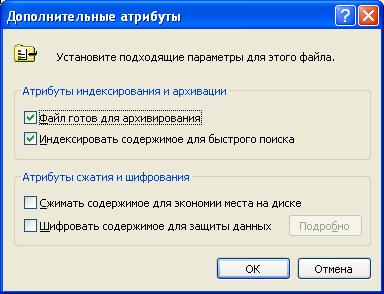
Рассмотрим дополнительные атрибуты подробнее.
Атрибут
Описание
Папка (файл) готова для архивирования
Является стандартным атрибутом "архивный", который описан выше
Разрешить индексирование папки (содержимого) для быстрого поиска
Разрешает службе индексирования индексировать все файлы папки (или выбранный файл). При индексировании анализируется содержимое файла (в зависимости от его типа), полученная информация сохраняется в специальной базе данных, которая используется службой индексирования для последующего быстрого поиска файлов по содержанию и другим параметрам (автор или тема документа и т.п.)
Сжимать содержимое для экономии места на диске
Включает сжатие файлов. При установке этого атрибута включается сжатие для всех файлов внутри этой папки. Сжатие файлов может сэкономить значительный объем дискового пространства, особенно при сжатии папок с документами. Сжатие файлов не сильно замедляет работу с этими файлами в силу особенностей организации файловой системы NTFS и ее драйвера
Шифровать содержимое для защиты данных
Новый атрибут, впервые появился в Windows 2000. Включает шифрование данных. При установке этого атрибута включается шифрование для всех файлов внутри этой папки. Механизм шифрования данных имеет ряд особенностей, поэтому будет подробно рассмотрен ниже
Индексирование файлов достаточно сильно замедляет сохранение и изменение таких файлов. Причиной этого является полное переиндексирование содержимого файла при каждом его изменении.
Атрибуты сжатия и шифрования файла являются взаимоисключающими. В текущей версии NTFS шифрованные файлы не могут сжиматься средствами операционной системы.
Шифрование файлов.
Шифрованная файловая система (Encrypting File System, EFS) поддерживает шифрование файлов, хранимых на томах NTFS. Шифрование в EFS базируется на технологии открытого ключа и обеспечивается интегрированной в систему службой. Это позволяет:
- облегчить управление зашифрованными файлами;
- защитить важные файлы от несанкционированного доступа к ним других пользователей и злоумышленников даже в случае изъятия жесткого диска из компьютера и подключения его к другому компьютеру;
- обеспечить прозрачную дешифрацию файлов при обращении к ним законного владельца;
- производить прозрачное копирование и перемещение шифрованных файлов - все файловые операции производятся без дешифрации файлов;
- хранить шифрованные данные пользователя на различных компьютерах в локальной сети и в перемещаемых профилях - сертификат пользователя хранится на сервере в центре сертификатов, что позволяет использовать этот сертификат с любого компьютера в домене.
Пользователь, обладающий закрытым ключом к зашифрованному файлу, может открывать этот файл и работать с ним, как с обычным документом - расшифровывание будет производиться системой автоматически. Пользователю, не имеющего такого ключа, файл не доступен.
При работе с шифрованными файлами Windows XP поддерживает безопасность на должном уровне. Это означает, что шифруются все рабочие копии файла. При необходимости Вы можете осуществить шифрование и временных файлов. Данные зашифрованных файлов не сохраняются в файле подкачки. Все это гарантирует, что данные зашифрованного файла не появятся на диске в расшифрованном виде.
Кроме того, EFS содержит специальный механизм, предназначенный для восстановления доступа к шифрованным файлам в случае утери закрытого ключа. Это может произойти при удалении сертификата или пользователя, которому этот сертификат принадлежал. Механизм восстановления доступа к зашифрованным данным осуществляется специальным агентом восстановления, параметры которого определяются групповыми политиками. В общем случае работа агента сводится к предоставлению специального ключа, который может быть использован для расшифровывания файла. Пользователи, имеющие право восстанавливать данные, зашифрованные другими пользователями, определяются в групповых политиках.
Шифрованная файловая система может использоваться для шифрования файлов, расположенных на других компьютерах. Однако данные в этом случае передаются по сети в незашифрованном виде. При необходимости шифровать данные и при передаче по локальной сети необходимо использовать специализированные протоколы (SSL, IPSec и т.п.).
Для шифрования файла необходимо соблюдение следующих условий:
- файл не должен быть сжатым (Windows XP самостоятельно отслеживает выполнение этого условия и, при необходимости, разархивирует файл);
- пользователь, шифрующий файл, должен иметь цифровой сертификат, позволяющий ему шифровать файлы (Windows XP самостоятельно генерирует запрос на получение сертификата в момент шифрования файла).
Процесс шифрования файла.
Механизм шифрации файлов заключается в следующем: на томе NTFS создается папка, которая будет зашифрована. Чтобы ее зашифровать, откройте окно Свойства для этой папки, на вкладке Общие нажмите кнопку Другие и включите флажок Шифровать содержимое для защиты данных. Все файлы, помещенные в эту папку будут зашифрованы, а сама папка помечена как зашифрованная. На самом деле шифруются только файлы в этой папке, а не сама папка.
Для фактического шифрования файла используются быстрые ключи симметричного шифрования. Для шифрования каждого блока файла используется отдельный симметричный ключ. Все симметричные ключи, использованные для шифрования файла, шифруются двумя ключами - открытым ключом пользователя и открытым ключом агента восстановления. В зашифрованном виде эти ключи сохраняются в полях Data Decryption Field (DDF) и Data Recovery Field (DRF).
Дешифрация.
Чтобы файл сделать незашифрованным отключите флажок Шифровать содержимое для защиты данных (Свойства файла -> Другие).
Использование агента восстановления.
Если открытый ключ владельца файла недоступен, то агент восстановления может расшифровать файл, воспользовавшись своим закрытым ключом для расшифровывания поля DRF. Если агент восстановления находится на другом компьютере в сети, то для расшифровывания файл должен быть перемещен на тот компьютер, на котором находится закрытый ключ агента восстановления. Также можно перенести закрытый ключ агента на компьютер, содержащий восстанавливаемые файлы. Однако копирование закрытого ключа на другой компьютер является серьезным нарушением безопасности, поэтому настоятельно не рекомендуется.
На локальном компьютере агентом восстановления по умолчанию является локальный администратор. Если компьютер подключен к домену, то агентом восстановления по умолчанию является администратор домена.
Регулярная смена агентов восстановления обеспечит более высокий уровень безопасности системы. Однако при смене агента восстановления, старый агент восстановления теряет доступ к файлу и не может быть использован для его восстановления. Поэтому Microsoft рекомендует хранить сертификаты восстановления и закрытые ключи до тех пор, пока не будут обновлены все файлы, при шифровании которых использовались эти ключи.
Лицо, назначенное агентом восстановления, обладает специальным сертификатом, содержащим закрытый ключ, предназначенный для восстановления шифрованных файлов. Агент восстановления не должен предпринимать специальных действий для получения доступа к зашифрованному файлу. Если его ключ может быть использован для расшифровывания поля DRF, Windows XP автоматически предоставит ему доступ к файлу. При восстановлении зашифрованного файла рекомендуется сразу же произвести его дешифрацию, отключив флажок Шифровать содержимое для защиты данных в свойствах файла.
Шифрование файлов из командной строки.
Все операции по шифрованию и расшифровыванию файлов также могут быть выполнены из командной строки при помощи утилиты cipher, которая имеет следующий синтаксис:
cipher[.exe] [/E|/D] [/S:папка] [/A] [/I] [/F] [/Q] [/H] [имя_файла[. ]]
cipher[.exe] /K
cipher[.exe] /W:папка
Описание ключей команды cipher:
Ключ
Описание
Шифрует указанные файлы и папки. При шифровании папок атрибуты устанавливаются таким образом, что все вновь добавляемые в папку файлы также будут шифроваться.
Расшифровывает указанные файлы и папки. При расшифровывании папок также расшифровываются все файлы в них.
Распространяет операцию на все вложенные папки, содержащиеся в указанной папке.
Распространяет операцию как на файлы, так и на папки. Обратите внимание, что при модификации шифрованного файла в нешифрованной папке, он может быть расшифрован. Поэтому шифруйте не только файл, но и папку, в которой он содержится.
Продолжать операцию при возникновении проблем с одним из файлов. Если этот ключ не указан, то процесс прерывается.
Выполняет операцию шифрования для всех файлов, даже если они уже зашифрованы. Если этот ключ не указан, то шифруются только нешифрованные файлы. При указании ключа файл сначала дешифруется, после чего шифруется заново. Это ключ удобен в случаях замены агента восстановления.
Во время процесса шифрования/расшифровывания выводит на экран только наиболее важную информацию.
Обрабатывает файлы с атрибутами "скрытый" и "системный". По умолчанию такие файлы не обрабатываются.
Имя шифруемого файла (файлов), папки или шаблон. Вы можете указывать несколько файлов или папок, разделяя их пробелами.
Создает для пользователя, запустившего cipher, новый ключ для шифрования файлов. При указании этого ключа все остальные ключи игнорируются.
Затирает все неиспользуемое пространство на диске. При указании этого ключа все остальные ключи игнорируются. Папка, указываемая как параметр, может быть расположена в любом месте диска. Если эта папка является точкой подключения другого тома, то будет затерто неиспользуемое пространство на этом томе.
Без параметров cipher отображает информацию о шифровании текущей папки и всех файлов, в ней содержащихся.
Отключение EFS.
Администратор может полностью запретить использовать шифрование файлов очистив параметры Политики открытого ключа. В операционной системе Windows XP шифрование файлов не возможно без агента восстановления, а значит пустая политика восстановления делает шифрование невозможным и отключает EFS.
Ниже даны характеристики основных атрибутов, которые используются в NTFS для описания файлов и каталогов. Обратите внимание, что это формат тел атрибутов соответствующих типов.
Атрибут $FILE_NAME.
Идентификатор 0x30.
| Смещение | Тип | Описание |
|---|---|---|
| 0x0 | MFT_REF | Ссылка на родительский каталог (в котором хранится файл). |
| 0x8 | ULARGE_INTEGER | Время создания. |
| 0x10 | ULARGE_INTEGER | Время последней модификации атрибута с данными. |
| 0x18 | ULARGE_INTEGER | Время последней модификации данной записи. |
| 0x20 | ULARGE_INTEGER | Время последнего доступа к записи. |
| 0x28 | ULARGE_INTEGER | Размер выделенного дискового пространства для основного атрибута $DATA (кратно размеру кластера). |
| 0x30 | ULARGE_INTEGER | Реальный размер основного атрибута $DATA. |
| 0x38 | ULONG | Атрибуты файла. |
| 0x3C | ULONG | Тип точки разбора. |
| 0x40 | UCHAR | Длина имени файла в символах. |
| 0x41 | UCHAR | Пространство имен (0 – POSIX, 1 - Win32, 2 - DOS). |
| 0x42+ | WCHAR | Имя файла. |
Атрибут $FILE_NAME всегда резидентен. Он служит для двух функций. Во-первых, хранит имя файла в записи MFT, причем атрибутов $FILE_NAME у файла может быть несколько (NT эмулирует различные подсистемы DOS и POSIX, в том числе и на уровне файлов). Для MS-DOS атрибут будет хранить имя в формате 8.3, для POSIX символы имени файла с учетом регистра и стандартное имя для Win32 подсистемы. Один атрибут может содержать имя сразу для двух подсистем (обычно, 3 – Win32|DOS, если имя влезает в формат 8.3). Во-вторых, атрибут используется для организации индекса в структуре каталогов, где он выступает как индексный элемент. Заметьте, ошибочным является утверждение, что индексы дублируют только один $FILE_NAME для файла, как раз наоборот, если файл имеет в записи MFT один $FILE_NAME для DOS и другой для Win32, то оба они будут дублироваться и в индексах.
Атрибут $STANDART_INFORMATION
Идентификатор 0x10.
| Смещение | Тип | Описание |
|---|---|---|
| 0x0 | ULARGE_INTEGER | Время создания. |
| 0x8 | ULARGE_INTEGER | Время последней модификации атрибута с данными. |
| 0x10 | ULARGE_INTEGER | Время последней модификации данной записи. |
| 0x18 | ULARGE_INTEGER | Время последнего доступа к записи. |
| 0x20 | ULONG | Атрибуты файла (см. следующую таблицу). |
| 0x24 | ULONG | Максимальное количество версий. |
| 0x28 | ULONG | Номер версии. |
| 0x2C | ULONG | Идентификатор класса. |
| 0x30 | ULONG | Идентификатор владельца. (начиная с w2k) |
| 0x34 | ULONG | Идентификатор безопасности. (начиная с w2k) |
| 0x38 | ULARGE_INTEGER | Изменение квоты. (начиная с w2k) |
| 0x40 | ULARGE_INTEGER | Номер USN. (начиная с w2k) |
Возможны следующие атрибуты файла:
| Флаг | Описание |
|---|---|
| 0x1 | Только чтение |
| 0x2 | Скрытый |
| 0x4 | Системный |
| 0x20 | Архивный |
| 0x80 | Устройство |
| 0x100 | Временный |
| 0x200 | Разреженный |
| 0x400 | Точка подключения |
| 0x800 | Сжатый |
| 0x1000 | Автономный |
| 0x2000 | Содержимое не индексируется |
| 0x4000 | Зашифрованный |
Атрибут $STANDART_INFORMATION всегда резидентен. Атрибут содержит основную информацию о файле и существует для каждого файла и каталога. Обычно $STANDART_INFORMATION располагается первым атрибутом в списке. Поля временных штампов присутствуют также и в атрибуте $FILE_NAME. Идентификатор безопасности используется как индекс в файле $Secure.
Атрибут $DATA.
Атрибут $DATA (идентификатор 0x80) в своем теле содержит данные файла и может быть как резидентным, если атрибут умещается в MFT-записи, так и нерезидентным. На уровне атрибута $DATA реализуются Alternate Data Streams или альтернативные потоки данных. Поток в NTFS – это данные файла. По умолчанию, все записываемые данные в файл попадают в безымянный поток $DATA. Альтернативные потоки – это дополнительные атрибуты $DATA для файла, в которых также могут храниться данные. Главный безымянный поток обычно следует последним в списке атрибутов, а все последующие альтернативные потоки будут добавляться за ним. NTFS адресует потоки (атрибуты $DATA) по их именам (имена атрибутов). Смещение имени потока вычисляется также как смещение имени любого атрибута, как сумма смещения заголовка атрибута со смещением имени, которое указывается в заголовке (при присутствии значения длины имени, при его отсутствии мы имеем дело в неименованным потоком).
Жесткие связи.
Жесткие связи (hard links) – механизм POSIX, который позволяет из разных каталогов обращаться к одному файлу. На уровне NTFS, жесткая ссылка – это дополнительный атрибут $FILE_NAME в MFT-записи файла и такой же атрибут в родительской директории самой ссылки (в этом случае структура INDEX_ENTRY_HEADER_DIR в поле ссылки на файл содержит ссылку на MFT запись для самого файла). Жесткие связи создаются на уже существующий файл и их количество указывается в заголовке MFT записи файла в поле link_count. Если на файл нет жестких связей, это поле равно единице. Если link_count больше единицы тогда количество связей определяется как link_count минус 1. Отличие атрибута $FILE_NAME, который описывает жесткую ссылку в MFT записи, от атрибута, который описывает одно из имен файла, в том, что поле родительской директории содержит ссылку на родительскую директорию самой ссылки, а не ссылку на директорию, которой принадлежит файл.
Для перечисления всех жестких ссылок на файл нужно получить их количество как MFT_RECORD.link_count – 1 и ссылку на родительский каталог файла. Если кол-во ссылок больше нуля, тогда пройтись по всем атрибутам $FILE_NAME и сравнить значения полей родительских ссылок с ссылкой на родительский каталог файла. В случае несоответствия, мы имеем дело с жесткой ссылкой.
Первые 11 записей MFT описывают основные метафайлы NTFS. За ними идет не используемая область из нескольких записей и далее пользовательские файлы и каталоги. Структура и описание метафайлов даны в следующей таблице.
| Индекс MFT | Имя файла | Описание |
|---|---|---|
| 0 | $Mft | Описывает местоположение MFT файла. При поиске записей через их индексы считывается атрибут $DATA. Стартовый адрес тела атрибута $DATA совпадает с местоположением самого $Mft. В случае, если MFT занимает один отрезок, т.е. не фрагментирован, его можно индексировать как линейный массив, но как правило, MFT фрагментирован, поэтому для поиска записи по индексу нужно искать соответствующий отрезок. |
| 1 | $MftMirr | Копия первых четырех записей MFT. |
| 2 | $LogFile | Файл журнала транзакций. Содержит информацию для восстановления NTFS после сбоя. |
| 3 | $Volume | Содержит информацию о томе, такую как метка тома и версия тома. |
| 4 | $AttrDef | Определяет имена и идентификаторы атрибутов. |
| 5 | . | Корневой каталог. Все метафайлы содержатся в корневом каталоге. |
| 6 | $Bitmap | Файл распределения кластеров на томе. В каждом бите тела содержит статус выделения кластера. Читается также как атрибут $BITMAP для каталогов, но в роли индекса индексной записи выступает номер кластера. |
| 7 | $Boot | Описывает загрузочный сектор. Стартовый адрес тела нерезидентного атрибута $DATA равен нулю, что соответствует началу тома, где бут сектор, собственно, и расположен. |
| 8 | $BadClus | Содержит информацию о плохих кластерах тома. |
| 9 | $Secure | Содержит дескрипторы защиты для всех файлов тома. |
| 10 | $Upcase | Предназначен для сопоставления имен с буквами в верхнем регистре. |
| 11 | $Extend | Каталог расширенных метаданных, таких как квоты, точки разбора и идентификаторы объектов. |
| 12 - 15 | Записи пустые. | |
| 16 - 24 | Записи не используются. | |
| … | Пользовательские файлы и каталоги. | |
Метафайлы в NTFS могут быть и дополнительными или необязательными. Такие файлы хранятся в директории $Extend и за ними строго не закреплены индексы в MFT. К дополнительным метафайлам относятся $Quota – информация о дисковых квотах, $Reparse – используется для точек разбора (reparse point), $ObjId – позволяет связывать идентификатор объекта файла с записью MFT.
Метафайлы $Secure, $Extend, а также все дополнительные появились начиная с NTFS v3.0, т. е. с Windows 2000.
Читайте также:

